IPhoneおよびAndroidでInstagramが新しい投稿をロードしない問題を修正する11の方法
その他 / / April 04, 2023
理想的な Instagram エクスペリエンスには、友人、有名人、ブランド、家族からの新しい投稿をチェックすることが含まれます。 しかし、Instagram が新しい投稿の読み込みに失敗し、同じ古いフィードを表示するとどうなるでしょうか? 新しい投稿を読み込まずにInstagramを修正する最良の方法を学ぶために読んでください.
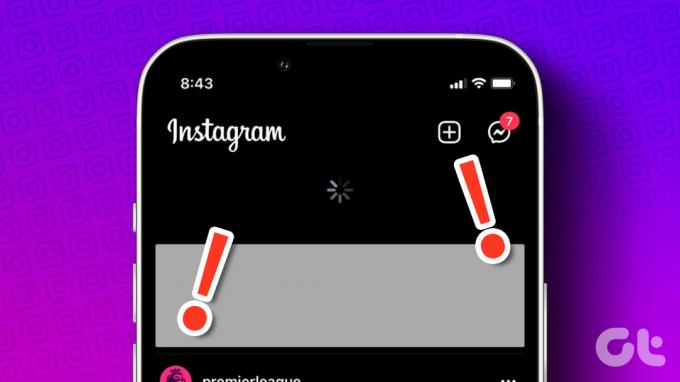
Instagram には世界中に 10 億人を超えるユーザーがおり、通常、iOS、Android、および Web で完璧なアプリ エクスペリエンスを提供しています。 しかし、時々、次のような問題に遭遇することがあります インスタグラムで写真が表示されない, ストーリーが読み込まれない, メッセージが機能しない、 もっと。 しかし、新しい投稿を読み込まない Instagram アプリは、かなり混乱する可能性があります。 問題に取り組みましょう。
1. Instagramはあなたのアカウントをブロックしました
これは、Instagram が新しい投稿を読み込めないというエラーの背後にある最大の理由の 1 つです。 Instagramを数時間過度に使用し、あまりにも多くのアクションをすばやく実行すると、サービスが一時的にあなたをブロックすることがあります. その場合、新しい投稿にいいねしたり、既存の投稿にコメントを追加したりできず、古いフィードだけにとどまる可能性があります。
気に入った投稿が多すぎたり、何百ものアカウントをすばやくフォローしたりすると、Instagram のアルゴリズムがあなたのアカウントをボットとして検出し、ブロックすることがあります。 基本的に、読み取り専用の Instagram アカウントが残ります。 フィードを更新する前に、しばらく待つ必要があります。
通常のフィードバックを受け取ったら、サードパーティのサービスを Instagram アカウントから切り離し、あまり多くのアクションを実行しないようにします。
2. インターネット接続を確認する
iPhone や Android のインターネット接続が不安定な場合、Instagram は新しい投稿を読み込めません。 電話でアクティブなインターネット接続を確保する必要があります。 機内モードを一時的に有効にしたり無効にしたりして、ネットワークの不具合のトラブルシューティングを行うことができます。
iPhone
ステップ1: 右上隅から下にスワイプして、iPhone X 以降のコントロール センターにアクセスします。 iPhone 8 以前のモデルでは、下から上にスワイプしてコントロール センターを開きます。
ステップ2: 機内モードのトグルをタップして有効にします。 数秒待ってから、トグルを無効にします。
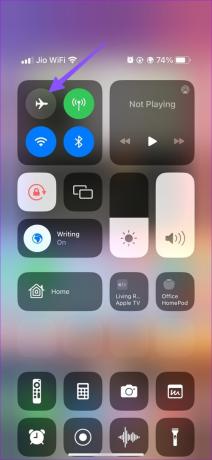
アンドロイド
ステップ1: ホーム画面から下にスワイプして、クイック トグル メニューにアクセスします。
ステップ2: 機内モードのオンとオフを切り替えて、Instagram に新しい投稿を読み込んでみてください。
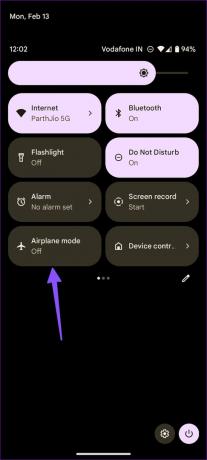
3. Instagram アカウントを認証する
最近 Instagram のパスワードを変更しましたか? 更新された詳細でアカウントを認証するまで、Instagram は新しい投稿を読み込みません。
ステップ1: Instagram アプリを開き、右下隅にあるプロフィール アイコンをタップしてプロフィールを開きます。

ステップ2: 右上隅にあるハンバーガー メニューをタップし、ポップアップ メニューから [設定] を選択します。
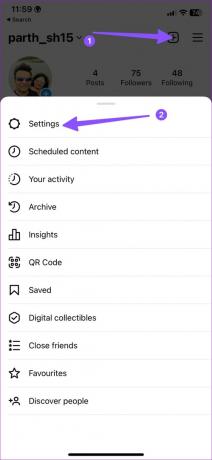
ステップ 3: 下にスクロールして、[ログアウト] をタップします。
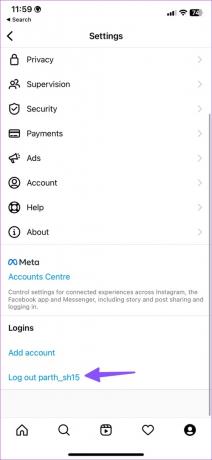
ステップ 4: 次に、最新の Instagram アカウントの詳細でログインして、投稿が読み込まれるかどうかを確認します。
4. Instagram キャッシュをクリアする (Android)
Instagram のキャッシュが破損していると、アプリが新しい投稿を読み込めないなどの問題が発生する可能性があります。 Instagramのキャッシュをクリアしましょう。
ステップ1: Instagram アプリのアイコンを長押ししてアプリ情報メニューを開き、アプリ情報アイコンをタップします。

ステップ2: 「ストレージとキャッシュ」を選択します。
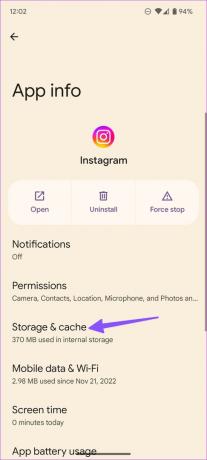
ステップ 3: キャッシュをクリアをタップします。
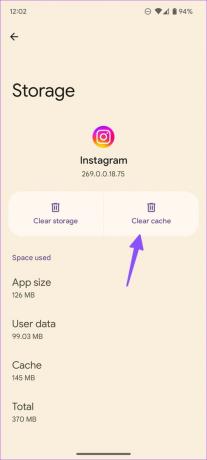
5. Instagramのステータスを確認する
Instagram サーバーが荒れた日を過ごしている場合、アプリは新しい投稿を読み込んだり、メッセージを送信したり、ストーリーを共有したりしません. あなたは訪問することができます ダウンディテクター Instagram を検索して問題を確認します。 Instagramが最後から問題を解決するのを待つ必要があります.
6. インスタグラムのメールアドレスを変更する
Instagramの新しい投稿が読み込まれない問題を修正し、アカウントを保護するもう1つの便利なトリックです.
ステップ1: Instagram アプリを開き、右下隅にあるプロフィール アイコンをタップし、右上隅にあるハンバーガー アイコンをタップします。 表示されるメニューから [設定] を選択します。

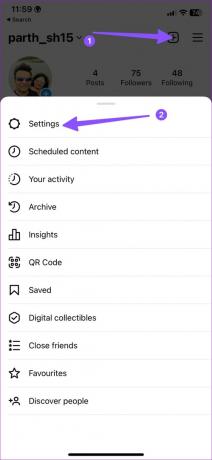
ステップ2: [アカウント] を選択し、[個人情報] をタップします。
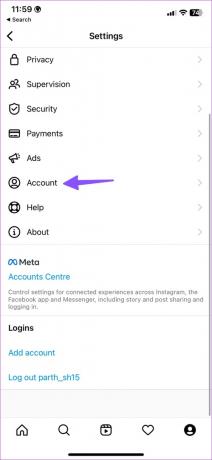

ステップ 3: [メール] を選択し、メインのメール アドレスを入力します。
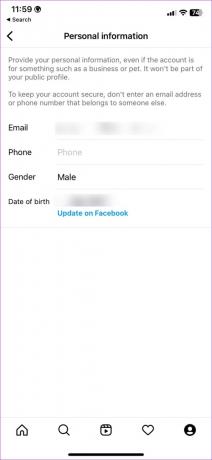
認証コードでメール アドレスを確認し、ホーム フィードの読み込みを再試行してください。
7. 電話の時刻と日付を確認する
携帯電話の時刻と日付の設定が正しくないと、Instagram が新しい投稿を読み込めないなどの問題が発生する可能性があります。 そのため、お使いの iPhone が地域とモバイル ネットワークに従って正確な時刻と日付を設定していることを確認してください。 それを確認する方法は次のとおりです。
iPhone
ステップ1: iPhone で設定アプリを開き、スクロールして [一般] をタップします。
ステップ2: 「日付と時刻」を選択します。
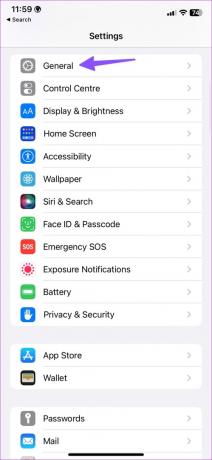
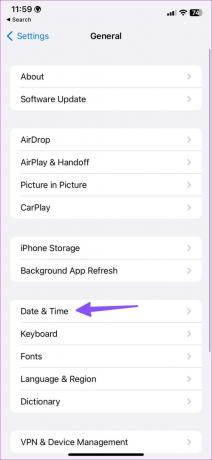
ステップ 3: 「自動的に設定」トグルを有効にして、関連するタイムゾーンを確保します。

アンドロイド
ステップ1: 設定アプリを開き、スクロールして [システム] をタップします。
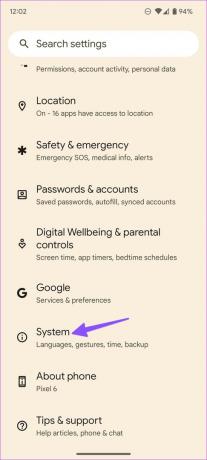
ステップ2: [日付と時刻] を選択し、[時刻を自動的に設定] のトグルをオンにします。
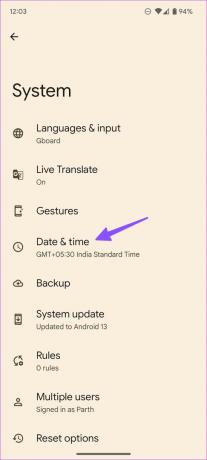

8. モバイル日付の許可を確認する (iPhone)
iPhone で Instagram のモバイル データ アクセスを無効にしている場合、アプリはセルラー ネットワークで新しい投稿を読み込みません。
ステップ1: iPhone で設定アプリを開き、下にスクロールして [Instagram] をタップします。
ステップ2: 「モバイルデータ」トグルを有効にします。
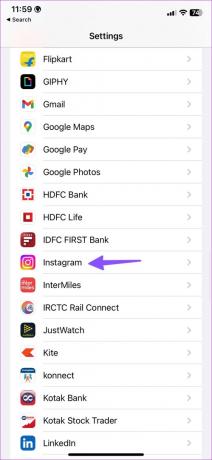
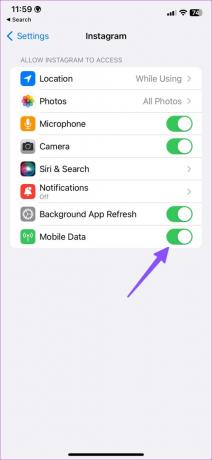
9. ブラウザで Instagram を試す
どのトリックも機能しない場合は、Web ブラウザーから Instagram にアクセスします。 同社は、モバイルとデスクトップで機能豊富な Web バージョンを提供しています。 電話でお好みのモバイル Web ブラウザーを開いて、最新のフィードにアクセスしてみてください。
10. Instagramを再インストールする
携帯電話から Instagram をアンインストールし、App Store または Google Play Store から再度ダウンロードできます。
Instagram を iPhone にダウンロード
Android用Instagramをダウンロード
11. インスタグラムを更新する
携帯電話の古い Instagram アプリでは、新しい投稿を読み込めない場合があります。 メモの共有やバグ修正などの新機能をすべて利用するには、Play ストアまたは App Store から Instagram を最新バージョンに更新する必要があります。
最新の Instagram フィードを入手する
Instagram は時系列のフィードを表示しません。 ソーシャル メディア ネットワークは、投稿の優先順位を変えるアルゴリズム ベースのフィードを提供しています。 そのため、古い投稿が表示されることがあります。 下にスクロールするだけで、フィードの新しい投稿を確認できます。
最終更新日: 2023 年 2 月 14 日
上記の記事には、Guiding Tech のサポートに役立つアフィリエイト リンクが含まれている場合があります。 ただし、編集の完全性には影響しません。 コンテンツは偏りがなく、本物のままです。
によって書かれた
パルト・シャー
Parth は以前、EOTO.tech で技術ニュースを担当していました。 現在、Guiding Tech でフリーランスとして、アプリの比較、チュートリアル、ソフトウェアのヒントとコツについて執筆し、iOS、Android、macOS、および Windows プラットフォームについて深く掘り下げています。



